Introdução
No cadastro de Campanha de Descontos, será possível configurar diversos tipos de descontos, de acordo com os tipos de campanhas aplicados. Estes tipos podem ser caracterizados de acordo com o andamento da obra, que podem ser “Em Construção” ou “Concluídas”, ou Desconto total da última parcela, este aplicado de acordo com a quantidade de parcelas recebidas em dia.
Acesso
1 – Abra o Módulo Vendas
2 – Menu geral, em Campanha de Desconto;
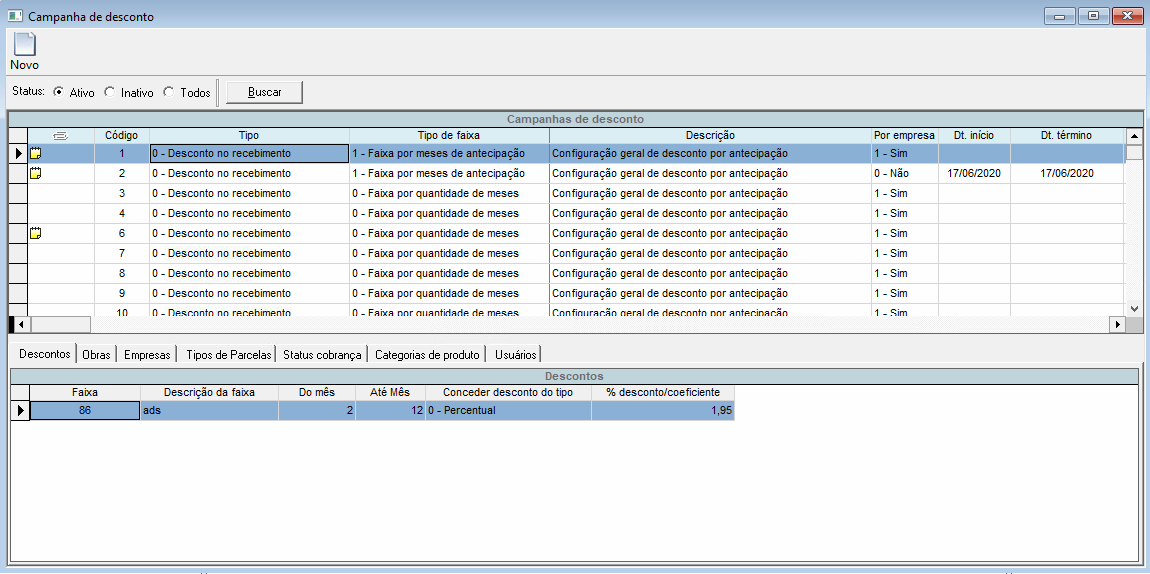
Cadastro de Campanha de Desconto
Nesta tela, podemos realizar a configuração das campanhas que serão utilizadas nas negociações com clientes. Estas campanhas podem ser de Antecipação ou Quitação em Obras em estágio de “Em Construção” ou “Concluídas” ou Desconto total da última parcela, de acordo com a quantidade de parcelas recebidas em dia.
Os campos obrigatórios estão sinalizados na cor vermelho
(Aba geral – Desconto no recebimento)
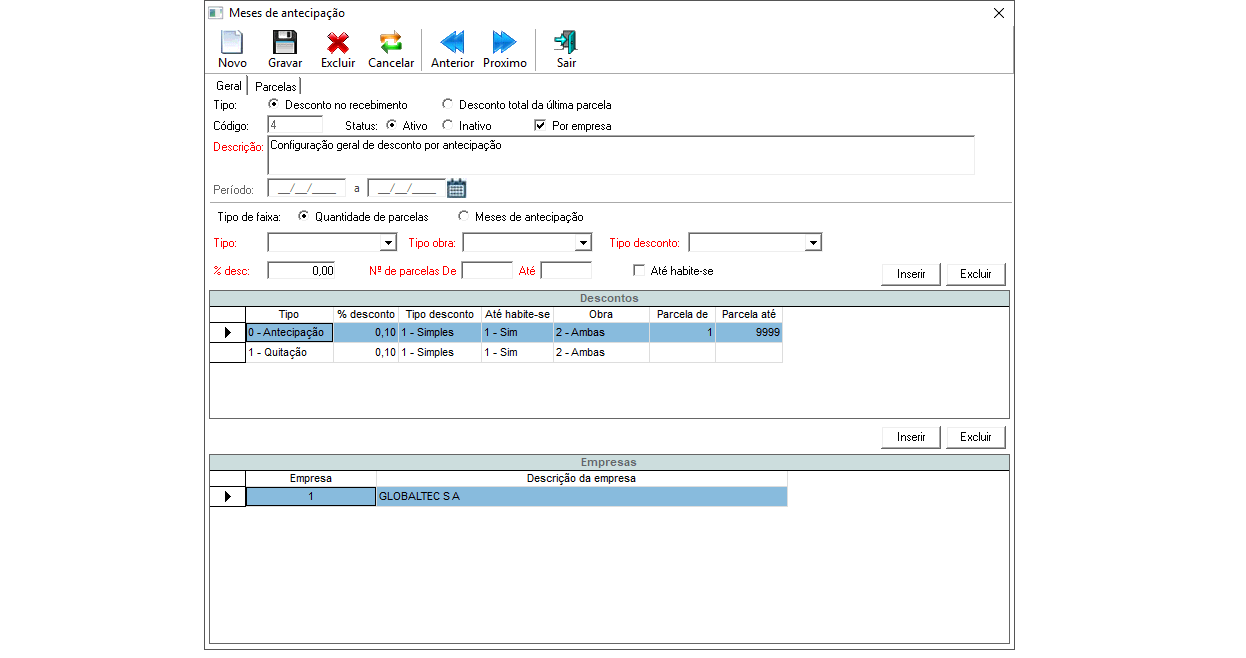
(Aba geral – Desconto total da última parcela – Meses de antecipação)
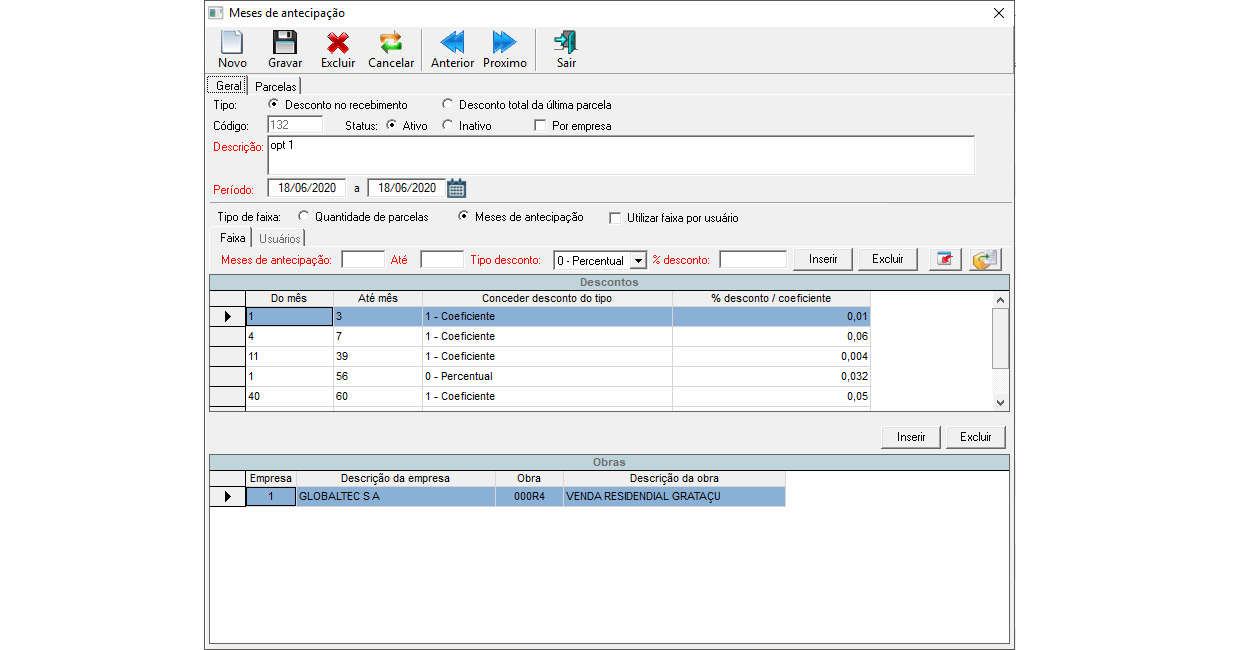
(Aba geral – Desconto total da última parcela – Meses de antecipação e faixa por usuário)
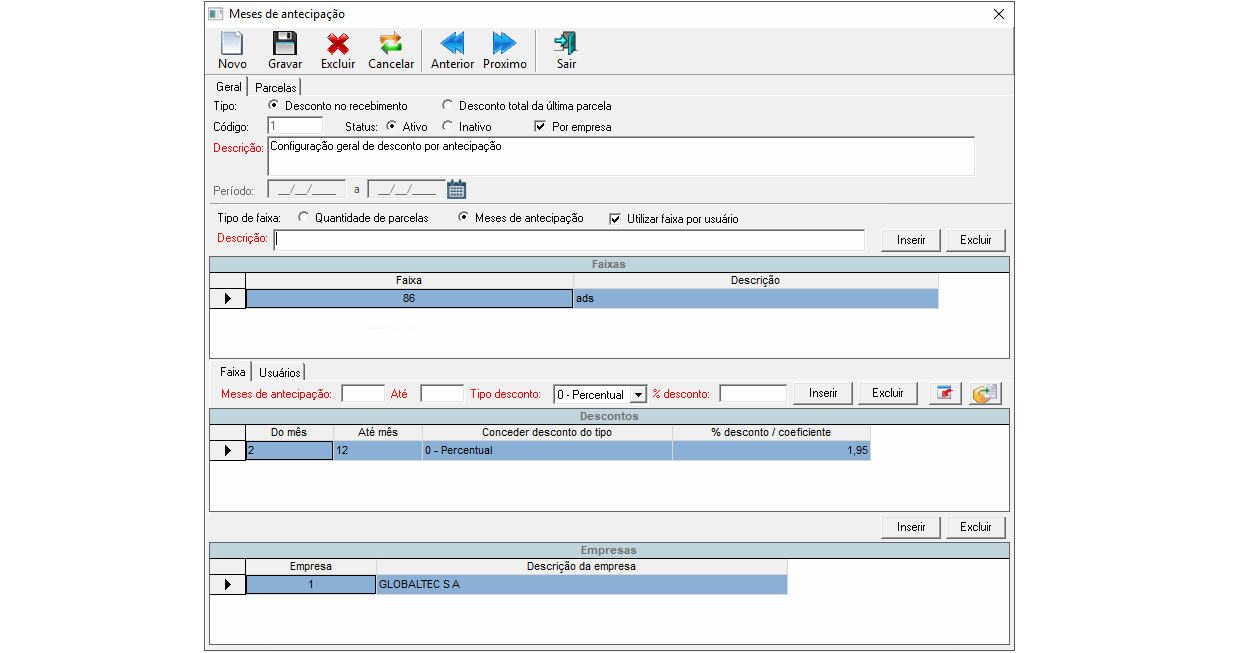
(Aba geral – Desconto total da última parcela)
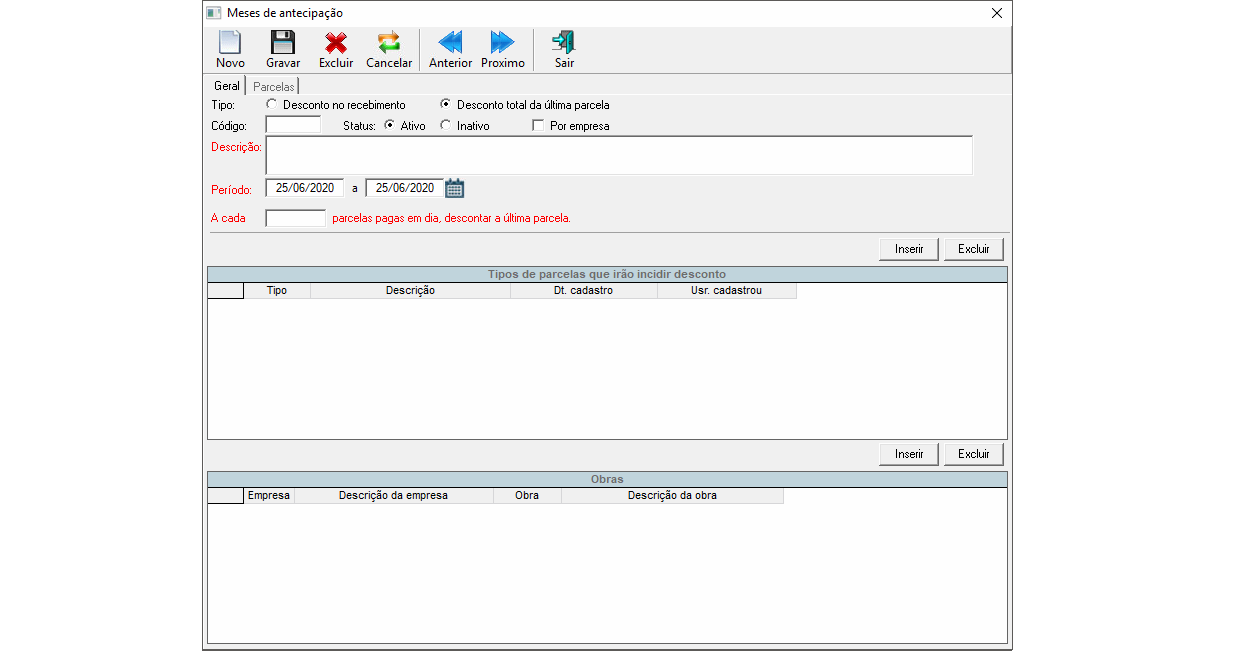
(Aba parcelas- Desconto no recebimento)
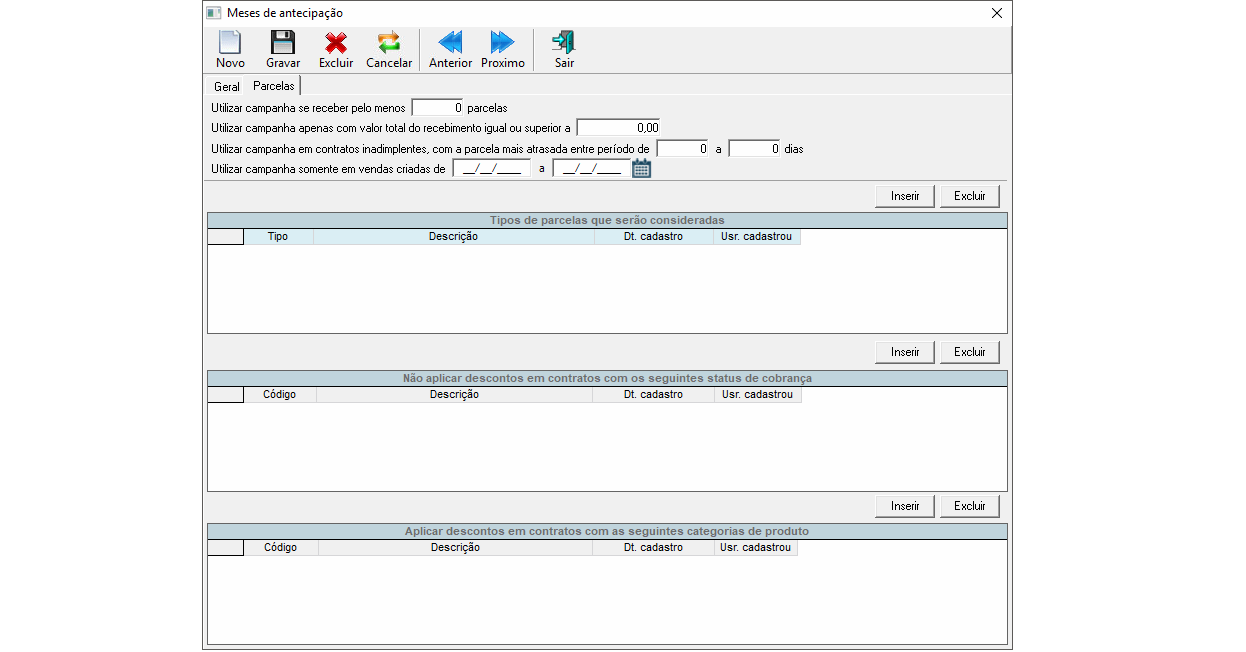
- Novo: Inserir um novo registro
- Gravar: Gravar as informações da campanha.
- Excluir: Exclui a campanha de desconto. Se esta campanha estiver sendo utilizada, o desconto não será mais aplicado.(zerado)
- Cancelar: Retorna os dados originais da campanha de desconto.
- Anterior: Carrega os dados da campanha de desconto.
- Próximo: Carrega os dados da próxima campanha de desconto.
- Sair: Fecha a tela de campanha de desconto
- Aba geral
- Código: Código controlado pelo UAU.
- Status: Identifica se está ativa ou inativa.
- Descrição: Descrição da campanha que está sendo criada.
- Data de Início e Término: Período em que a campanha de desconto estará em vigência.
- Campos exclusivos do desconto no recebimento (Quantidade de parcelas).
- Tipo: São os tipos de campanhas que podem ser configuradas : 0 – Antecipação e 1 – Quitação.
- Tipo de Obra: Neste campo podemos configurar o tipo da obra sendo: 0 – Em construção 1 – Concluída 2 – Ambas.
- 2 – Ambas: Quando o tipo de obra for 2 – Ambas, não será possível inserir qualquer outro tipo (Em construção/Concluída).
- Em construção/Concluída: Não será possível inserir a mesma configuração para tipo de obras diferentes.
- Tipo de Desconto: Os tipos de descontos são:
- 0 – Fixo
- 1 – Simples
- 2 – Acumulado
- 3 – Composto
- % Desconto: Alíquota de desconto que será aplicada na campanha de Antecipação ou Quitação.
- Número de parcelas De/Até: Faixa de parcelas que será aplicado a alíquota de desconto configurada.
- Até Habite-se: Esta opção configura se o desconto será aplicado até a data da entrega configurada no cadastro da obra, na aba Bloco/Etapa.
- Inserir: Realiza a validação do tipo da campanha(Antecipação/Quitação), Tipo da obra(Em construção/Concluída), Faixa de parcelas inseridas, Se uma empresa está em mais de uma campanha no mesmo período de vigência.
- Campos exclusivos do desconto no recebimento (Meses de antecipação).
- Utilizar faixa por usuário : Esta opção configura se a faixa de desconto será por usuário.
- Descrição: Descrição da faixa que está sendo criada.
- inserir: Valida a descrição obrigatória e insere a faixa.
- Aba Faixas
- Meses de antecipação: Faixa de meses que será aplicado a alíquota de desconto configurada.
- Tipo de Desconto: Os tipos de descontos são:
- 0 – Percentual
- 1 – Coeficiente
- % Desconto: Alíquota de desconto que será aplicada na campanha de Antecipação.
- Inserir: Realiza a validação do tipo de desconto(Percentual/Coeficiente), Faixa de meses inseridos, Se uma empresa está em mais de uma campanha no mesmo período de vigência.
- Aba Usuários
- Inserir: Exibe uma lista com os usuários ativos cadastrados no sistema, para serem selecionados e vinculados a faixa de desconto.
- Utilizar faixa por usuário : Esta opção configura se a faixa de desconto será por usuário.
- Campos exclusivos do desconto no recebimento (Desconto total da última parcela).
- A cada XXX parcelas pagas em dia, descontar a última parcela: Definir a quantidade de parcelas pagas em dia que serão necessárias para que o sistema quite automaticamente a última parcela do contrato.
- Tipos de parcelas que irão incidir desconto:
- Relação de tipos parcelas as quais farão parte da campanha de desconto. Somente parcelas vinculadas aqui entrarão na contagem de parcelas pagas em dia.
- Inserir: Botão que permite selecionar os tipos de parcelas que farão parte da campanha.
- Por Empresa: Nesta opção será permitido inserir as empresas que participarão da campanha que está sendo configurada. Se a empresa selecionada estiver em outra campanha no mesmo período de vigência não será adicionada na campanha.
- Por Obra: Quando a opção não estiver selecionada, será visualizado o grid para inserir as obras da empresa que o usuário tem permissão. Segue a mesma regra por empresa, não será possível inserir uma obra que já esteja participando de uma campanha no mesmo período de vigência.
- Regras:Quando uma parcela é paga em dia:
- Sem antecipação: Pontua
- Com antecipação: Pontua apenas se a data de vencimento for no mesmo mês da data de cálculo (neste caso, não há desconto de antecipação de fato).
Quando uma parcela é paga em atraso:- Pontua e fecha o grupo de desconto para todas as parcelas pontuadas anteriormente à data de recebimento desta parcela
Recebimentos realizados em momentos diferentes, mas com a mesma data de recebimento:- Caso exista um grupo fechado com parcela com mesma data de recebimento, a parcela recebida se encaixará neste grupo e não irá pontuar em novos descontos
Exemplo:- Parcela 01 com data de vencimento em 01/05 é recebida com atraso e data de recebimento 20/05. Irá fechar o grupo, pois foi recebida em atraso.
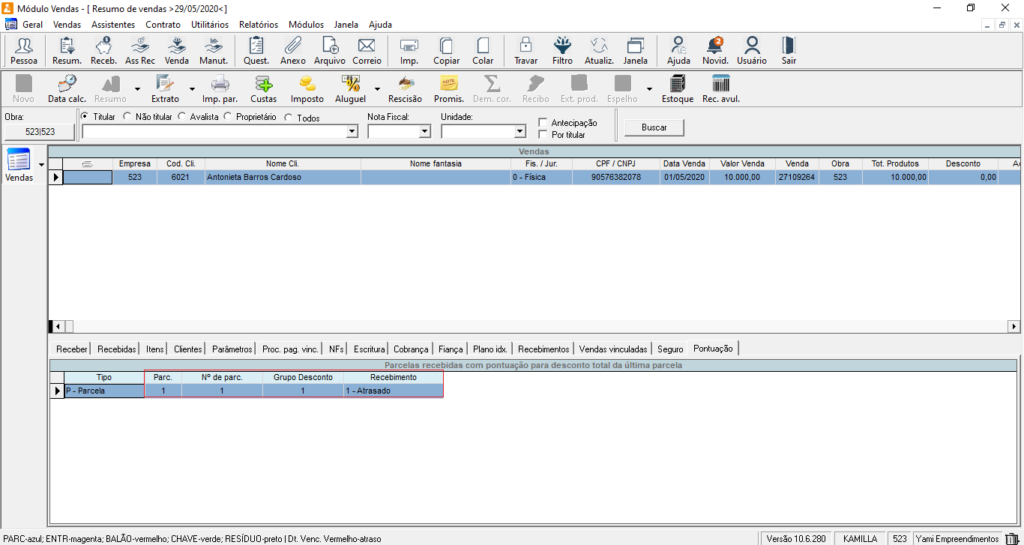
- Parcela 02 com data de vencimento em 01/06 é recebida com a data de recebimento 20/05, fará parte do grupo fechado da parcela 01 pois ambas tem a mesma data de recebimento, mesmo a parcela 02 não estando em atraso.
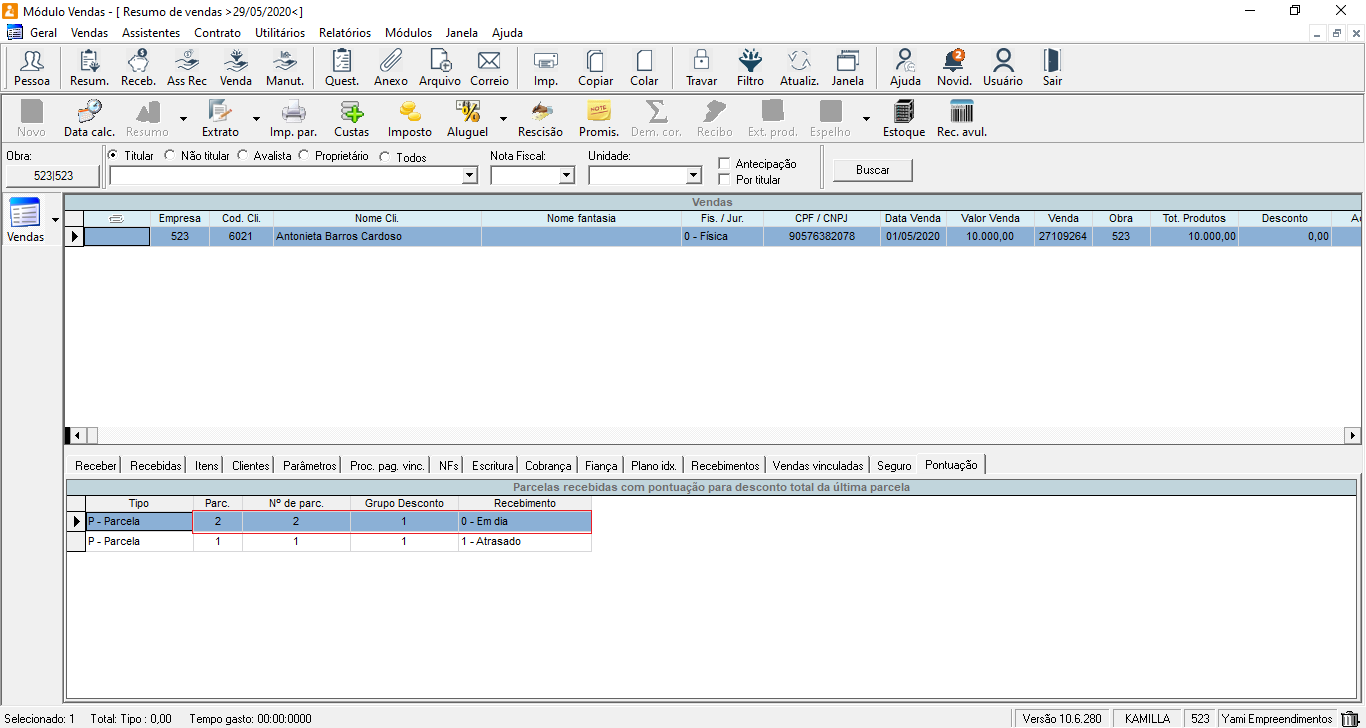
- Se a parcela 02 com data de vencimento em 01/06 é recebida com a data de recebimento posterior a 20/05 (data de recebimento da parcela em atraso), um novo grupo se iniciará.
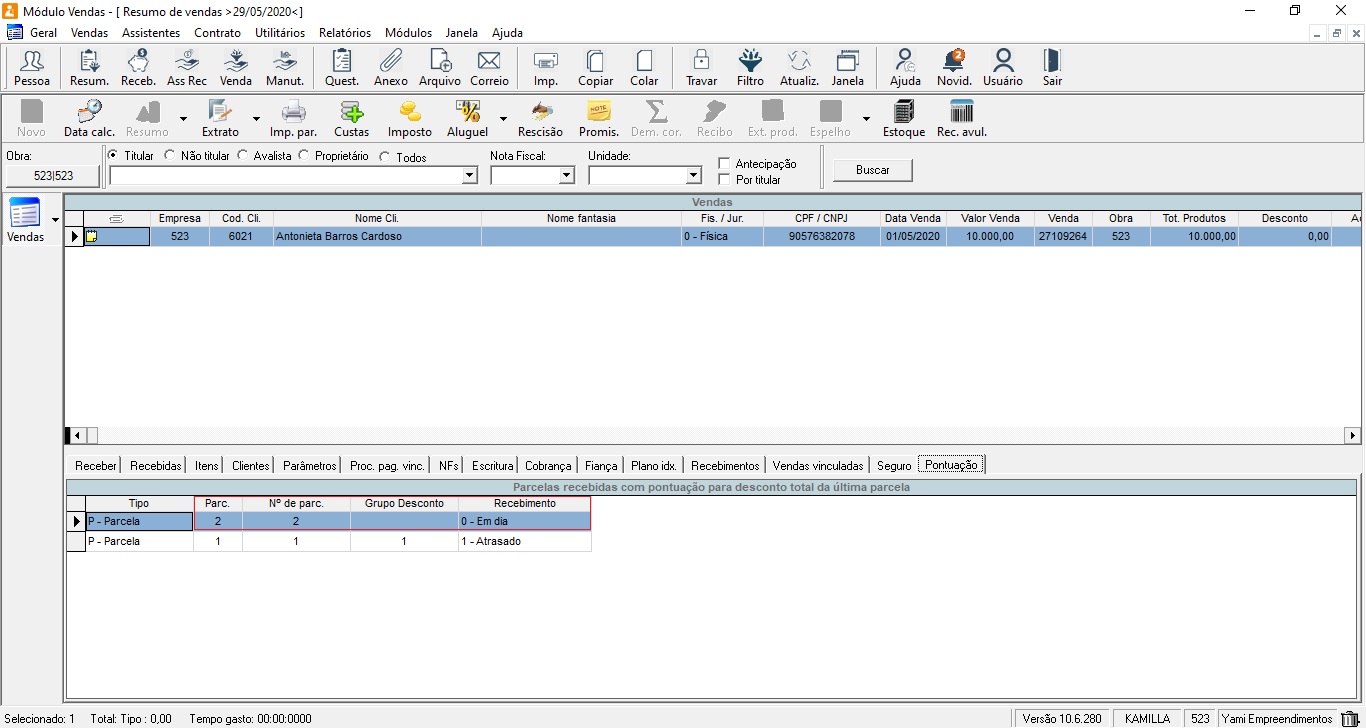
- Aba Parcelas
- Utilizar campanha se receber pelo menos X parcelas : Quantidade mínima de parcelas selecionadas (que são passíveis de desconto por antecipação), para que seja aplicado o desconto da campanha. Exemplo: Configurado para conceder desconto se receber pelo menos duas parcelas, deverá selecionar duas ou mais parcelas que são passíveis de desconto, para que este seja aplicado. Se tiver configurado tipos de parcelas que permitem desconto, será necessário marcar duas ou mais parcelas dos tipos configurados e que sejam passíveis de desconto, para que este seja aplicado.
- Utilizar Campanha apenas com valor total do recebimento igual ou superior a: Valor mínimo que o recebimento deve atingir para que sejam aplicados os descontos.
- Ex.: Ao receber duas parcelas separadamente , 1 de R$ 120,00 e outra de R$ 80,00 com uma campanha configurada para R$ 200,00, elas não serão beneficiadas com a campanha , porém se as duas parcelas forem recebidas juntas (agrupadas ou no mesmo recebimento), as duas parcelas estarão aptas a receber o desconto da campanha, pois irão somar R$ 200,00 no recebimento.
- Utilizar campanha em contratos inadimplentes, com a parcela mais atrasada entre período de : Período de inadimplência definido onde os descontos da campanha serão aplicados, ou seja, essa campanha será válida apenas para contratos onde a parcela mais atrasada esteja dentro do período definido nessa configuração.
- OBS.: Os contratos adimplentes NÃO ESTARÃO APTOS para receber o desconto da campanha caso essa configuração esteja preenchida.
- Utilizar campanha somente em vendas criadas de X a X dias: Essa configuração determina que apenas vendas com data de venda definida nesse dentro desse período serão beneficiadas com essa campanha.
- Tipos de parcelas que serão considerados: O desconto será aplicado apenas nas parcelas dos tipos selecionados nesse grid.
- OBS.: Se não houver nenhum tipo selecionado, o desconto será aplicado à quaisquer tipos de parcelas (todas parcelas serão válidas).
- Não aplicar descontos em contratos com os seguintes status de cobrança : Os contratos de venda que estiverem vinculados a um ou mais status de cobrança listados nesse grid NÃO ESTARÃO APTOS a receber o desconto definido nessa campanha.
- Aplicar descontos em contratos com as seguintes categorias de produtos: Os contratos de vendas possuem produtos categorizados com as categorias listadas nesse grid irão receber o desconto concedido na campanha.
- OBS.: Se não houver nenhuma categoria listada, o desconto será aplicado à todos contratos de quaisquer categorias.
- Utilizar Campanha apenas com valor total do recebimento igual ou superior a: Valor mínimo que o recebimento deve atingir para que sejam aplicados os descontos.
- Utilizar campanha se receber pelo menos X parcelas : Quantidade mínima de parcelas selecionadas (que são passíveis de desconto por antecipação), para que seja aplicado o desconto da campanha. Exemplo: Configurado para conceder desconto se receber pelo menos duas parcelas, deverá selecionar duas ou mais parcelas que são passíveis de desconto, para que este seja aplicado. Se tiver configurado tipos de parcelas que permitem desconto, será necessário marcar duas ou mais parcelas dos tipos configurados e que sejam passíveis de desconto, para que este seja aplicado.
A aba de parcelas, ficará habilitada apenas para campanhas do tipo ‘0 – Desconto no recebimento’, assim essas opções da campanha, não serão consideradas quando o tipo da campanha for ‘1 – Desconto total da ultima parcela’.
Regras para aplicação de Campanha de Desconto em Unidades da Obra
Unidades com Bloco/Etapa
- Quando uma empresa possuir uma Unidade que tenha Bloco/Etapa com data de entrega (Habite-se) cadastrada, será verificado se a Data da Entrega é menor do que a Data de Cálculo do desconto, será utilizada a configuração de Tipo de Obra Concluída.(1 – Concluída)
- Se a Unidade possuir mais de um Bloco/Etapa será verificado se as datas de entregas são diferentes, caso sejam, não será possível aplicar o desconto para Unidade com Bloco/Etapa, com datas de entrega diferentes e será mostrado um Log de Inconsistência para o usuário.
- Se a Unidade não possuir data de entrega ou não possuir Bloco/Etapa, será utilizada a configuração de Tipo de Obra em construção.(0 – Em Construção).
